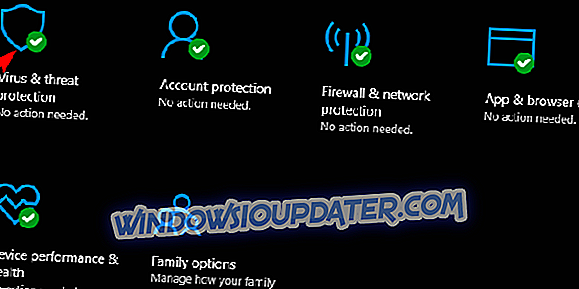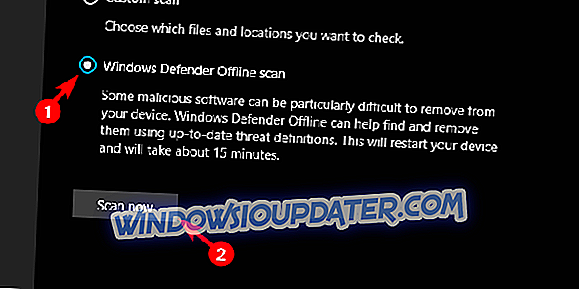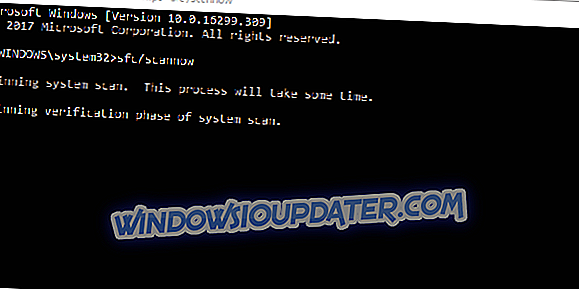แม้ว่าผู้ใช้งานมืออาชีพส่วนใหญ่จะไม่คิดถึง WordPad ที่หายไป แต่ก็ยังเป็นทรัพย์สินที่มีค่าสำหรับการประมวลผลข้อความขนาดเล็ก มีเอกสารและรูปแบบต่าง ๆ WordPad ไม่สามารถเปิดได้ (ส่วนหนึ่งเป็นเพราะ Microsoft ต้องการให้คุณใช้ Office) แต่ก็ยังทำได้ค่อนข้างดีและมีประโยชน์ เนื่องจากเป็นส่วนหนึ่งของแพลตฟอร์ม Windows เป็นเวลานานจึงแทบไม่มีปัญหาใด ๆ อย่างไรก็ตามผู้ใช้บางคนมีประสบการณ์บางอย่างเนื่องจากพวกเขาไม่สามารถเปิด WordPad ใน Windows 10
เราทำให้แน่ใจว่าจะหาวิธีการแก้ไขปัญหาในมือ หากคุณไม่สามารถเปิดไฟล์ข้อความด้วย WordPad คุณสามารถลองใช้คำแนะนำของเราและหวังว่าจะสามารถแก้ไขได้
วิธีแก้ไขข้อผิดพลาด WordPad ใน Windows 10
- สแกนหามัลแวร์และเรียกใช้ SFC
- ลองเริ่ม WordPad จากโฟลเดอร์การติดตั้ง
- ใช้ทางเลือกอื่น
1: สแกนหามัลแวร์และเรียกใช้ SFC
ดังที่เราได้กล่าวไปแล้วตัวประมวลผลข้อความ WordPad เป็นแอปพลิเคชั่นเดสก์ท็อปในตัว การระลึกถึงการวนรอบ Windows ในอดีต มันถูกเก็บไว้กับโปรแกรมที่ติดตั้งอื่น ๆ ในโฟลเดอร์ WindowsNT นั่นหมายความว่าในระดับหนึ่งและเมื่อเปรียบเทียบกับไฟล์ระบบมีความเสี่ยงที่จะติดเชื้อมัลแวร์หรือใช้ในทางที่ผิด แม้แต่แอพพลิเคชั่นบางตัวสำหรับทำความสะอาดระบบก็สามารถลบไฟล์ตัวใดไฟล์หนึ่งได้ ในทางกลับกันไวรัสอาจส่งผลกระทบต่อมันได้
นั่นเป็นเหตุผลที่เราต้องการให้คุณทำการสแกนอย่างละเอียดและมองหามัลแวร์ที่อาจมีได้ ซึ่งสามารถทำได้ด้วยโปรแกรมป้องกันไวรัสของ บริษัท อื่น เราจะแสดงวิธีดำเนินการกับ Windows Defender ที่ติดตั้งไว้ล่วงหน้าดังนั้นให้ทำตามขั้นตอนด้านล่าง:
- ปิดแอปพลิเคชันทั้งหมดที่คุณกำลังทำงาน
- เปิด Windows Defender จากพื้นที่แจ้งเตือน
- เลือก การป้องกันไวรัสและการคุกคาม
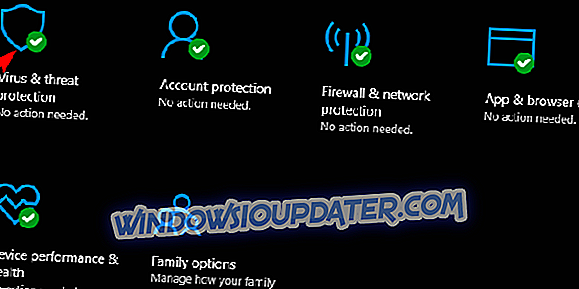
- คลิก“ เรียกใช้การสแกนขั้นสูงใหม่ ”
- เลือก“ การ สแกนออฟไลน์ของ Windows Defender ”
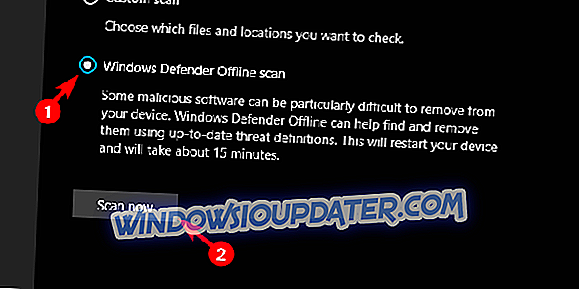
นอกจากนี้เราขอแนะนำให้เรียกใช้ยูทิลิตี System File Checker ใน Command Prompt เครื่องมือนี้เกี่ยวข้องกับข้อผิดพลาดของระบบค่อนข้างมีประสิทธิภาพและนี่คือวิธีเรียกใช้:
- เปิด Command Prompt ในฐานะผู้ดูแลระบบ ค้นหาพร้อมท์คำสั่งและเรียกใช้ในฐานะผู้ดูแลระบบ
- ในบรรทัดคำสั่งพิมพ์ sfc / scannow แล้วกด Enter
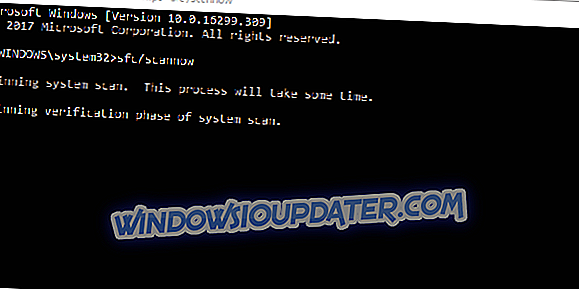
2: ลองเริ่ม WordPad จากโฟลเดอร์การติดตั้ง
หาก WordPad จะไม่เริ่มหรือเปิดไฟล์เมื่อเลือกจากเมนูตามบริบทคุณสามารถลองใช้งานได้โดยตรงจากที่ติดตั้งไว้ หากคุณจัดการเพื่อเปิด WordPad อาจได้รับการซ่อมแซม (ในกรณีที่ข้อมูลรีจิสทรีบางรายการได้รับการกำหนดค่าผิดพลาด)
ปฏิบัติการที่เรากำลังมองหาพบได้โดยทำตามเส้นทางนี้:
- C: โปรแกรม Fileswindows ntAccessoriesWordPad.exe
ดับเบิลคลิกที่ WordPad.exe แล้วเปิดใช้งาน คุณสามารถลองใช้ WordPad ในฐานะผู้ดูแลระบบได้ เพียงคลิกขวาที่ WordPad.exe และเลือก“ Run as administrator” จากเมนูตามบริบท หากคุณยังไม่สามารถเปิดได้ให้ย้ายไปที่ขั้นตอนที่ 3
3: ใช้ทางเลือกอื่น
ตอนนี้เรารู้ว่านี่ไม่ใช่ทางออก แต่เป็นวิธีแก้ปัญหาเพียงอย่างเดียว แต่ถ้าคุณต้องการโปรแกรมประมวลผลข้อความ แต่ไม่เต็มใจที่จะรีเซ็ตระบบของคุณเป็นค่าจากโรงงานเราขอแนะนำให้คุณค้นหาทางเลือกอื่น เรามีรายการเครื่องมือที่ดีที่สุดสำหรับงานของคุณเองดังนั้นอย่าลืมตรวจสอบที่นี่ คุณยังสามารถลองใช้โปรแกรมแก้ไขข้อความโอเพนซอร์ซฟรีเช่น Open Office หรือแม้แต่ใช้ Microsoft Online
หากคุณมีทางออกหรือคำแนะนำอื่นใดโปรดแจ้งให้เราทราบในส่วนความเห็นด้านล่าง